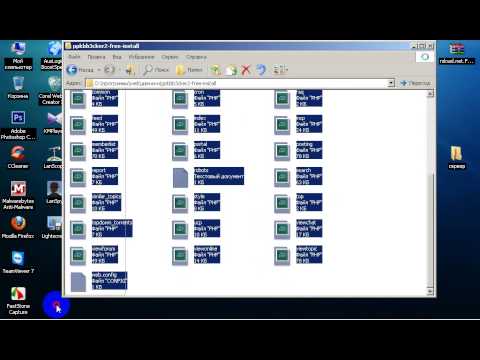En lokal server bruges til at debugge websteder uden direkte at uploade dem til Internettet. Dette gør det lettere at redigere de krævede scripts. Du kan selv oprette serveren ved hjælp af Apache og yderligere plugins, men dette er en ret besværlig proces. For de fleste brugere vil det være tilstrækkeligt at stoppe ved færdige samlinger med en installatør.

Er det nødvendigt
Denwer- eller XAMPP-pakke
Instruktioner
Trin 1
Self-build Apache giver dig mulighed for at tilpasse den lokale server fuldstændigt til dine egne behov, mens den færdige Denwer eller XAMPP vil give brugeren en server, der allerede er konfigureret og klar til brug.
Trin 2
For at installere Denver skal du downloade det fra det officielle websted som en basispakke, der indeholder Apache, PHP5, MySQL5, styringssystem til forskellige serverkomponenter, phpMyAdmin, sendmail og SMTP-emulator.
Trin 3
Kontroller, om den downloadede server pinger. For at gøre dette skal du gå til "Start" - "Kør". Skriv "ping 127.0.0.1" i det vindue, der vises. Hvis linjerne "Svar fra 127.0.0.0 antal byte …" vises, kan du gå direkte til serverinstallationen. Hvis ikke, skal du prøve at deaktivere din firewall og antivirussoftware og køre kommandoen igen.
Trin 4
Kør installationsprogrammet. Der åbnes et vindue, hvor du bliver bedt om at vælge serverinstallationsmappen. Hvis standard "C: WebServers" passer dig, skal du bare trykke på knappen "Næste".
Trin 5
Indtast navnet på den virtuelle disk, der oprettes, når serveren starter og vil blive linket til det allerede specificerede bibliotek. Navnet på den virtuelle disk må ikke være det samme som navnet på den fysiske partition, så det tilrådes at bruge standardnavnet ("Z:").
Trin 6
Derefter begynder installationsprocessen. Vent til den er færdig, hvorefter du bliver bedt om at vælge, hvordan serveren skal startes eller stoppes. Vælg den mulighed, du foretrækker. Installationen kan betragtes som fuldført.
Trin 7
Start Denver ved hjælp af den oprettede genvej "Start Denwer" på dit skrivebord. Når du er startet, skal du åbne din browser, indtaste "https:// localhost / denwer /". Hvis installationen lykkedes, vises et velkomstvindue i browservinduet.